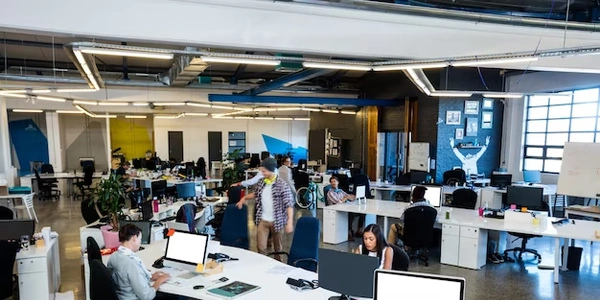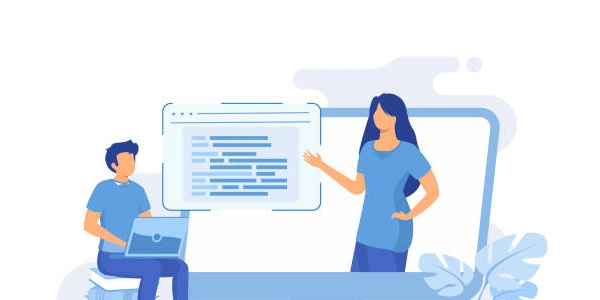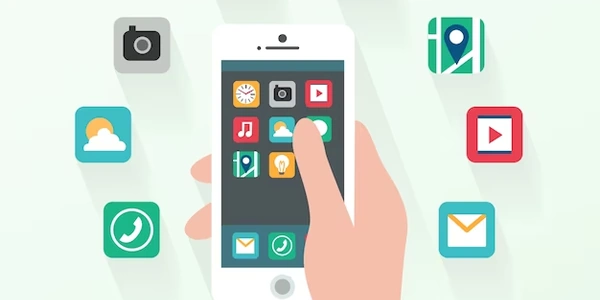PostgreSQL 新規インストール後に行うログインと認証 - 最適な方法の選択
PostgreSQL 新規インストール後に行うログインと認証方法
必要なもの:
- PostgreSQLがインストールされたコンピュータ
- PostgreSQLクライアントツール (psqlなど)
手順:
-
PostgreSQLユーザーを作成する:
PostgreSQLサーバーにログインし、以下のコマンドを実行して新しいユーザーを作成します。
sudo -u postgres createuser -P your_usernameこのコマンドで、
your_usernameを実際のユーザー名に置き換えてください。 -
ユーザーにパスワードを設定する:
以下のコマンドを実行して、作成したユーザーにパスワードを設定します。
sudo -u postgres psql -c "ALTER USER your_username PASSWORD 'your_password';"このコマンドで、
your_usernameを実際のユーザー名に置き換え、your_passwordを使用するパスワードに置き換えてください。 -
pg_hba.conf ファイルを編集する:
以下のコマンドを実行して、PostgreSQLの認証設定ファイル
pg_hba.confを編集します。sudo nano /etc/postgresql/<version>/main/pg_hba.conf<version>を PostgreSQL のバージョンに置き換えてください。編集画面で、以下の行を見つけ、
md5を認証方法として追加します。local all all md5この行は、すべてのローカル接続に対して
md5パスワード認証を有効にすることを意味します。 -
以下のコマンドを実行して、PostgreSQLサーバーを再起動します。
sudo systemctl restart postgresql-<version> -
PostgreSQLクライアントを使用してログインする:
以下のコマンドを実行して、PostgreSQLクライアントツールを使用してデータベースにログインします。
psql -h localhost -d postgres -U your_usernameこのコマンドで、
localhostをサーバーホスト名、postgresをデータベース名、your_usernameを作成したユーザー名、your_passwordを設定したパスワードに置き換えてください。正常にログインできれば、データベースプロンプトが表示されます。
補足:
- 上記の手順は、PostgreSQL 14 を使用している場合を想定しています。他のバージョンを使用している場合は、コマンドや設定ファイルの場所が異なる場合があります。
- データベースのセキュリティを強化するために、SSL暗号化を使用して接続することをお勧めします。
PostgreSQL 新規インストール後のログインと認証 - サンプルコード
ユーザーを作成する
sudo -u postgres createuser -P my_user
このコマンドは、my_user という名前のユーザーを作成します。
sudo -u postgres psql -c "ALTER USER my_user PASSWORD 'my_password';"
このコマンドは、my_user ユーザーのパスワードを my_password に設定します。
sudo nano /etc/postgresql/14/main/pg_hba.conf
このコマンドは、pg_hba.conf ファイルを編集モードで開きます。
local all all md5
ファイルを保存して終了します。
sudo systemctl restart postgresql-14
psql -h localhost -d postgres -U my_user
このコマンドは、my_user ユーザーを使用して postgres データベースにログインします。
ローカルピアソケット接続を使用する:
この方法は、PostgreSQLサーバーが同じマシン上で実行されている場合にのみ使用できます。以下のコマンドを実行して、ログインできます。
psql -U my_user
環境変数を使用して認証情報設定する:
以下の環境変数を設定することで、コマンドラインからパスワードを入力せずにログインできます。
PGUSER=my_user
PGPASSWORD=my_password
これらの環境変数を設定した後、以下のコマンドを実行してログインできます。
psql -h localhost -d postgres
pgpassfile ファイルを使用する:
パスワードをファイルに保存し、そのファイルを pg_hba.conf ファイルで参照することで、ログインできます。以下の手順を実行します。
- 以下のコマンドを実行して、パスワードファイルをを作成します。
touch ~/.pgpassfile
nano ~/.pgpassfile
- ファイル内に、以下の形式で接続情報とパスワードを入力します。
host:database:port:user:password
例えば、以下のようになります。
localhost:5432:postgres:my_user:my_password
host all all file ~/.pgpassfile
最適な方法の選択:
使用する方法は、ニーズと環境によって異なります。
- ローカルマシンでのみ PostgreSQL を使用する場合は、ローカルピアソケット接続が最も簡単な方法です。
- 複数のマシンから PostgreSQL にアクセスする場合は、環境変数または
pgpassfileファイルを使用する方が安全です。 - パスワードを安全に管理したい場合は、
pgpassfileファイルを使用するのが最良の方法です。
database postgresql authentication